PS文字特效教程:制作血色琥珀立体字
时间:2012-07-11 15:30 来源:PS文字特效教程 作者:admin 阅读:次
这里我们教大家学习设计一种漂亮的玉石字体,玉石字,血色石头字设计教程实例,PS文字特效教程:制作血色琥珀立体字,这次的PS基础教程将为大家介绍如何使用Photoshop制作出琥珀效果的文字特效。本PS教程属于Photoshop基础教程,适合初学者学习。希望大家喜欢。
最终效果图

图0
1、打开Adobe Photoshop CS3软件,执行菜单:“文件”/“新建”(快捷键Ctrl+N),弹出的新建对话框,名称:ps打造漂亮透明琥珀文字效果,宽度:800像素,高度:600像素,分辨率:72像素/英寸,颜色模式:RGB颜色、8位,背景内容:白色,设置完毕后单击确定按钮,如图1所示。
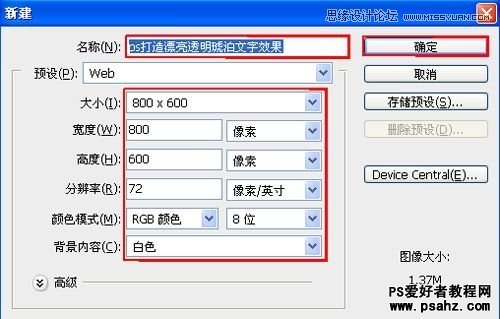
图1